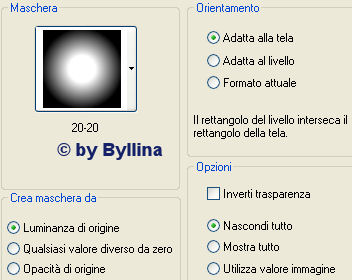1900
L'originale di questo tutorial lo trovate qui Ringrazio Claire per avermi permesso di tradurre questo tutorial Materiale: un tube, una selezione, una maschera e cinque pennelli qui.
Installa le selezioni, la maschera e i pennelli nelle relative cartelle.
1. Apri un'immagine trasparente 700 x 550 px. Colore di primo piano #f7eae2 e colore di sfondo #b7aca7. Prepara in primo piano un gradiente stile lineare: angolo 0, ripetizioni 0 e inverti non spuntato. Riempi il livello. Metti in primo piano il colore bianco. Livelli/Nuovo livello raster. Applica il pennello "kk-floral-04-2005" con dimensione 750. 2. Apri il tube "VT131_sug". Modifica/Copia e incolla come nuovo livello. Posiziona in basso a destra. Livelli/Carica maschera/Da disco:
Livelli/Elimina. Livelli/Unisci gruppo. Cambia la modalitą di miscelatura del livello da normale a luminanza esistente. 3. Colore di primo piano #b7aca7 e colore di sfondo #f7eae2. Prepara in primo piano un gradiente lineare: angolo 45, ripetizioni 4 e inverti non spuntato. Livelli/Nuovo livello raster. Selezione/Carica selezione/Da disco e scegli "claire_1900". Riempi la selezione con il gradiente e deseleziona. Effetti/Effetti 3D/Sfalsa ombra: 2 / -2 / 100 / 5 / colore #8d8885. Rinomina questo livello "cornice". 4. Livelli/Nuovo livello raster. Con lo stesso gradiente, ma dopo aver spuntato la casella inverti, applica al centro il pennello "agiBrusch0218_swirl". Immagine/Rifletti. Immagine/Capovolgi e posiziona in alto a sinistra. Effetti/Effetti 3D/Sfalsa ombra: 2 / -2 / 100 / 5 / colore #8d8885. Livelli/Nuovo livello raster. Con lo stesso gradiente, ma dopo aver tolto la spunta alla casella inverti, applica al centro il pennello "agiBrusch0219_swirl". Immagine/Rifletti e posiziona in basso a sinistra. Effetti/Effetti 3D/Sfalsa ombra: 2 / -2 / 100 / 5 / colore #8d8885. Livelli/Nuovo livello raster. Con lo stesso gradiente, ma dopo aver spuntato la casella inverti, applica al centro il pennello "agiBrusch0217_swirl". Posiziona in alto a destra. Livelli/Duplica. Immagine/Capovolgi. Applica su questi due livelli: Effetti/Effetti 3D/Sfalsa ombra: 2 / -2 / 100 / 5 / colore #8d8885. 5. Posizionati sul livello "cornice" Con la bacchetta magica seleziona l'interno del bordo della cornice. Seleziona/Modifica/Espandi di 4 px. Livelli/Nuovo livello raster. Livelli/Disponi/Sposta gił. Riempi con il colore #f7eae2 e deseleziona. Abbassa l'opacitą di questo livello a 37. Livelli/Nuovo livello raster. Con lo stesso gradiente, ma dopo aver tolto la spunta alla casella inverti, applica pił volte e tutto attorno alla cornice il pennello "dec53", dimensione 38 px. Effetti/Effetti 3D/Sfalsa ombra: 2 / -2 / 100 / 5 / colore #8d8885. 6. Immagine/Aggiungi bordatura simmetrica di 1 px #8d8885. Immagine/Aggiungi bordatura simmetrica di 20 px #b7aca7. Immagine/Aggiungi bordatura simmetrica di 1 px #8d8885. Immagine/Aggiungi bordatura simmetrica di 30 px #b7aca7. Con la bacchetta magica (sfumatura 0) seleziona la bordatura di 30 px. Riempi con lo stesso gradiente, ma dopo aver spuntato la casella inverti. Deseleziona. Immagine/Aggiungi bordatura simmetrica di 1 px #8d8885. Firma il tuo lavoro. Livelli/Unisci tutto ed esporta in jpeg ottimizzato.
Tutorial tradotto da Byllina il 19 giugno 2009 e registrato su TWI |